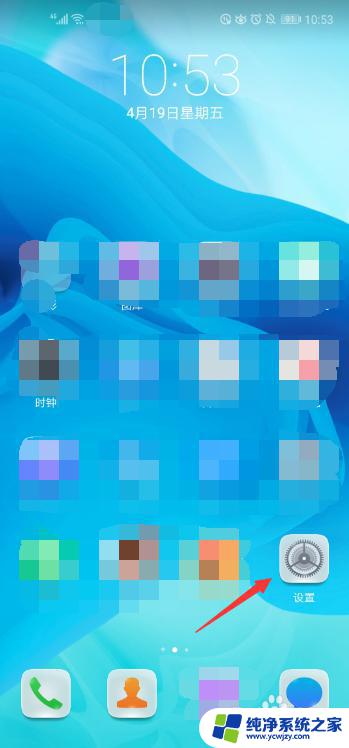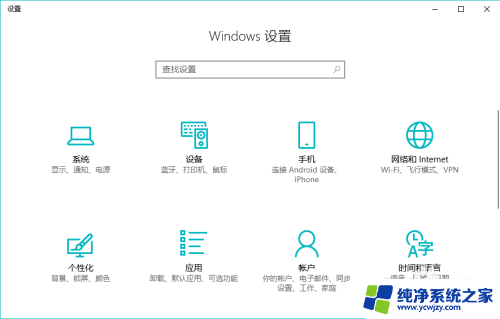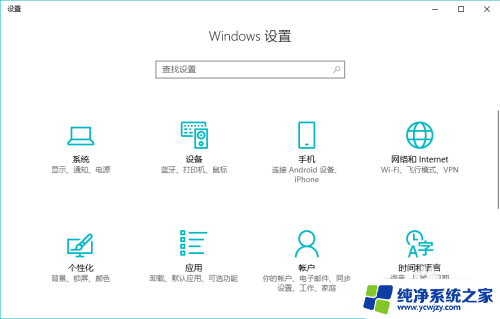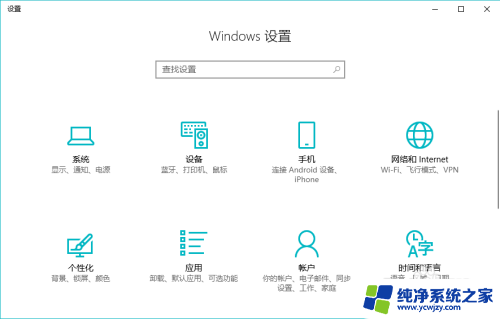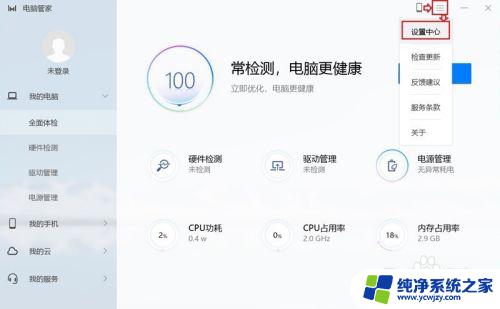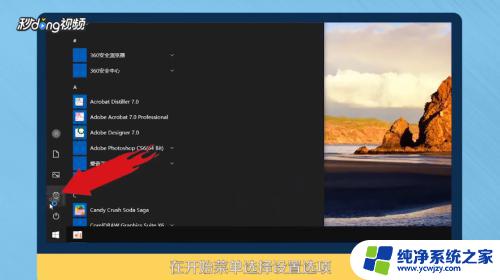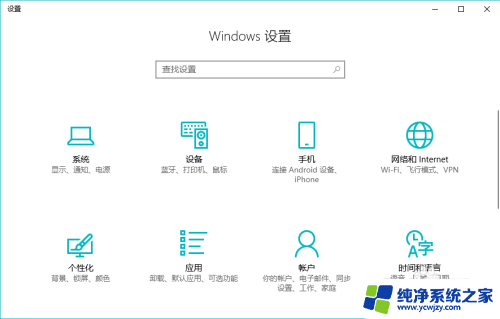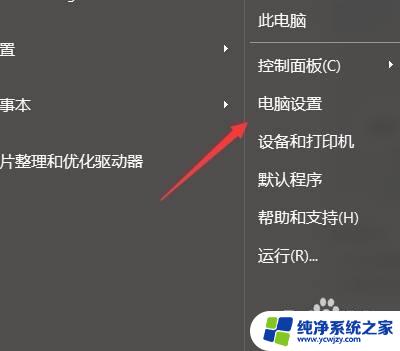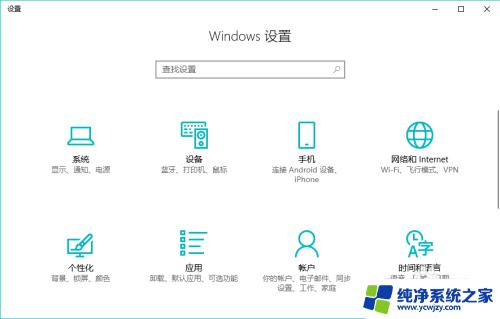华为指纹怎么设置 华为笔记本电脑指纹解锁设置
更新时间:2023-12-02 15:01:47作者:jiang
在科技快速发展的今天,指纹识别技术已经成为了现代生活中的一项重要功能,华为作为一家领先的科技公司,不仅在手机领域推出了指纹解锁功能,同时也将其应用到了笔记本电脑上。华为笔记本电脑的指纹解锁设置不仅提供了更加便捷和安全的登录方式,同时也为用户带来了更好的使用体验。华为笔记本电脑的指纹解锁设置又是如何操作的呢?接下来我们将一起探究华为笔记本电脑指纹解锁的设置步骤和使用方法。
操作方法:
1首先打开电脑,等待电脑开机后点击电脑屏幕左“开始”按钮(如下图红框圈中的位置)。会弹出一个长方形的框,点击最左面像螺丝一样的“设置”(如下图红框圈中的位置)进入电脑的设置界面。
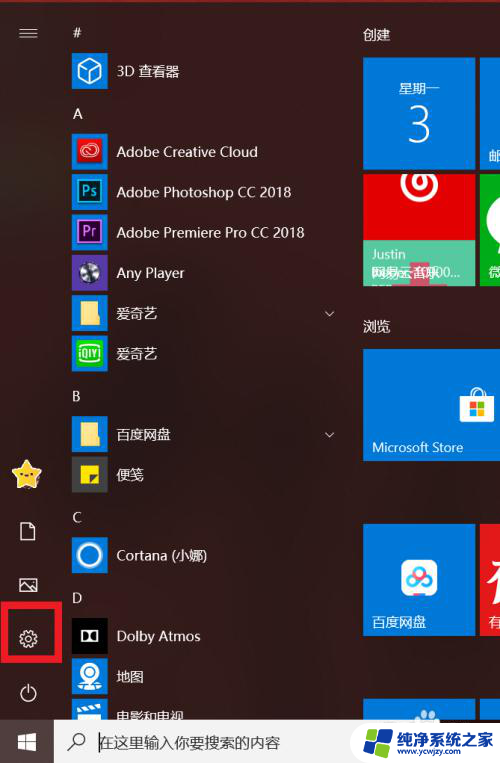
2.进入设置界面后,点击账户。一个带有小人的图标(如下图所示),点击后进入账户界面,找到登录选项,并点击(如下图所示),进入登录选项界面。

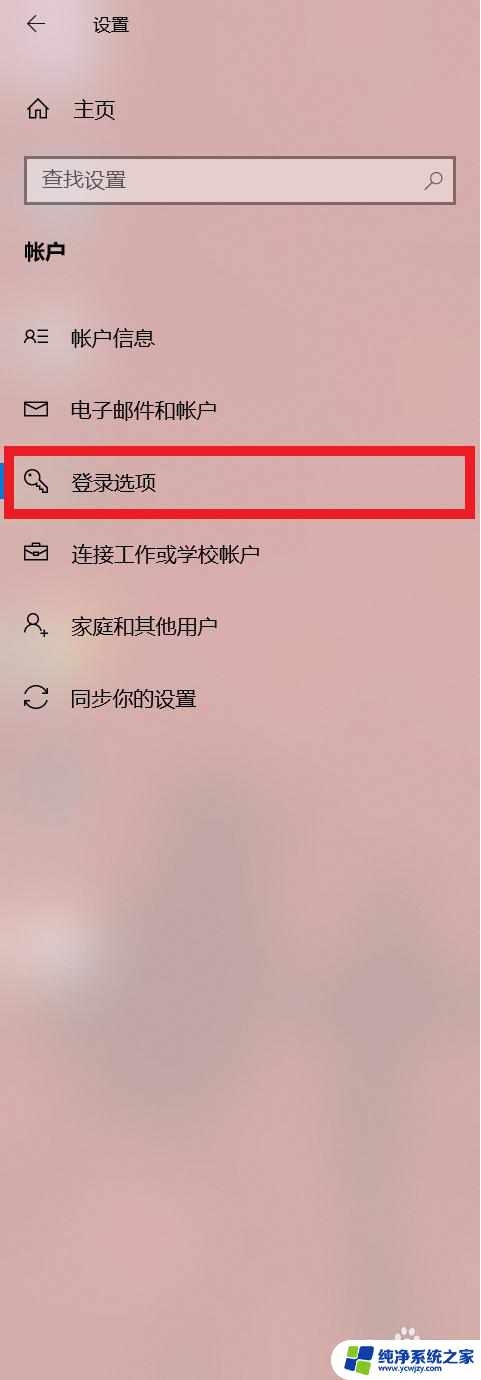
3.在登录界面,找到(如下图所示)的指纹。老用户点击继续添加指纹,新用户点击设置,就可以进入设置指纹的界面,点击开始,
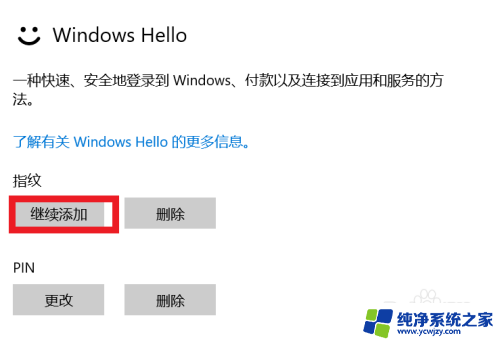
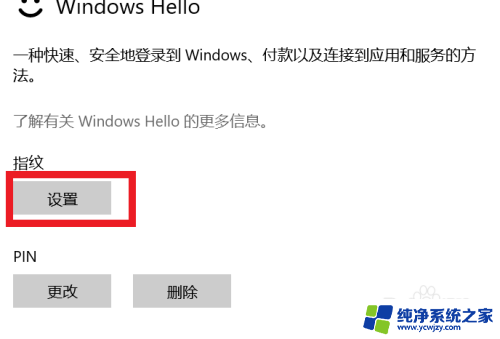
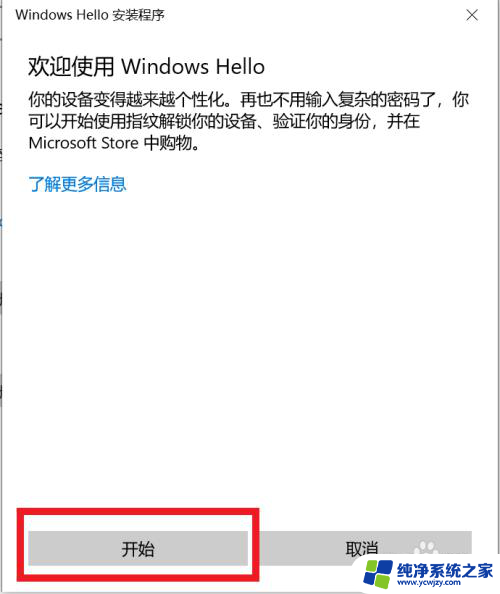
4.输入自己的PIN密码,系统会自动进行提示,根据系统的提示,输入自己的指纹就好啦!
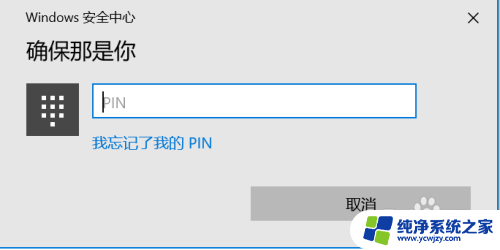
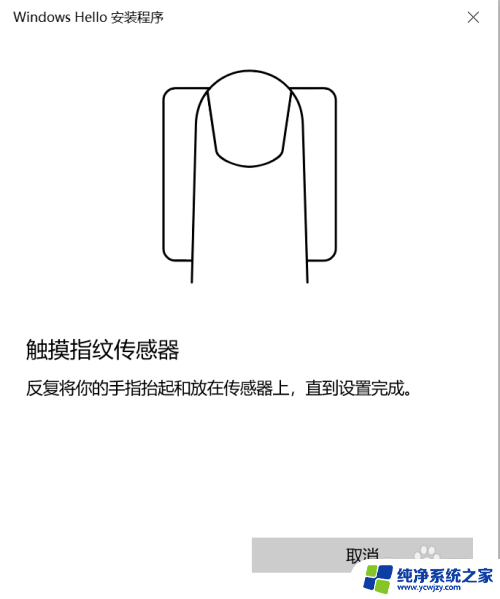
以上是关于如何设置华为指纹的全部内容,如果您遇到相同问题,可以参考本文中介绍的步骤进行修复,希望对大家有所帮助。